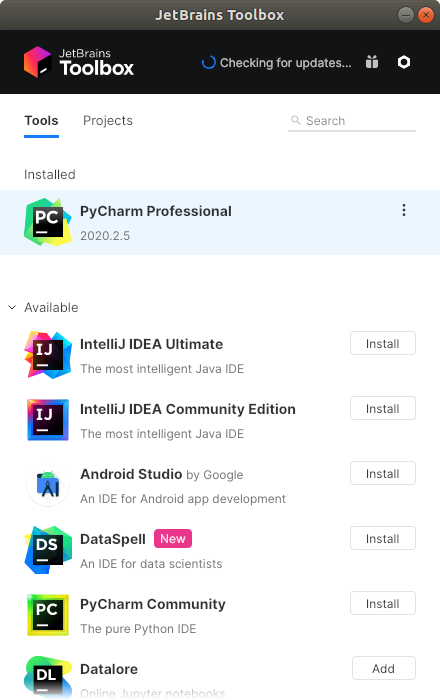
Ubuntu系统安装与卸载JetBrainsToolbox,PyCharm,并创建桌面快捷方式
1.登录Jetbrains官网,下载ToolBoxJetBrains官网2. 安装Toolbox app2.1. 解压找到下载的文件,例如我的是:jetbrains-toolbox-1.21.9712.tar.gz打开终端使用如下命令解压tar xvzf xxx.tar.gz将xxx替换为文件的名字tar xvzf jetbrains-toolbox-1.21.9712.tar.gz2.2.安装找
1.登录Jetbrains官网,下载ToolBox
2. 安装Toolbox app
2.1. 解压
找到下载的文件,例如我的是:jetbrains-toolbox-1.21.9712.tar.gz

打开终端
使用如下命令解压
tar xvzf xxx.tar.gz
将xxx替换为文件的名字
tar xvzf jetbrains-toolbox-1.21.9712.tar.gz
2.2.安装
找到解压出来的文件,选中右击运行,进行安装

3. 创建Toolbox快捷方式
3.1.在桌面建立Toolbox.desktop
切换到桌面文件夹,使用命令建立Toolbox.desktop
命令如下:
touch Toolbox.desktop

3.2.找到Toolbox位置
例如我的JetBrains Toolbox 位置是:/home/pc/.local/share/JetBrains/Toolbox/bin

 图标位置
图标位置


3.3. 编辑Toolbox.desktop文件
切换到Toolbox.desktop 文件位置,用下面命令打开编辑
sudo gedit Toolbox.desktop
粘贴如下内容进去
[Desktop Entry]
Encoding=UTF-8
Name=JetBrains Toolbox
Comment=JetBrains Toolbox
Exec=/home/pc/.local/share/JetBrains/Toolbox/bin/jetbrains-toolbox
Icon=/home/pc/.local/share/JetBrains/Toolbox/toolbox.svg
Terminal=false # open software is run Terminal
Type=Application
StartupNotify=true
Categories=Application;Development;
Exec后面是程序路径,根据自己的安装目录调整Exec后面的内容
Icon后面是图标路径,根据自己的安装目录调整Icon后面的内容
保存文件
3.4.右键Toolbox.desktop ,允许作为可执行文件启动

双击Toolbox.desktop 就可以启动了
4. 安装 Pycharm Professional

5.激活Pycharm Professional
搜索一些工具可以激活
6.创建Pycharm Professional 快捷方式
6.1. 在桌面新建pycharm.desktop
切换到桌面目录,打开终端
使用如下命令建立pycharm.desktop
touch pycharm.desktop

6.2. 找到pycharm.sh位置
例如我的是:/home/pc/.local/share/JetBrains/Toolbox/apps/PyCharm-P/ch-0/202.8194.22/bin


图标位置:/home/pc/.local/share/JetBrains/Toolbox/apps/PyCharm-P/ch-0/202.8194.22/bin


6.3. 编辑pycharm.desktop文件
切换到pycharm.desktop 文件位置,用下面命令打开编辑
sudo gedit pycharm.desktop
粘贴如下内容进去
[Desktop Entry]
Encoding=UTF-8
Name=PyCharm Professional
Comment=PyCharm Professional
Exec=/home/pc/.local/share/JetBrains/Toolbox/apps/PyCharm-P/ch-0/202.8194.22/bin/pycharm.sh
Icon=/home/pc/.local/share/JetBrains/Toolbox/apps/PyCharm-P/ch-0/202.8194.22/bin/pycharm.svg
Terminal=false # open software is run Terminal
Type=Application
StartupNotify=true
Categories=Application;Development;
Exec后面是程序路径,根据自己的安装目录调整Exec后面的内容
Icon后面是图标路径,根据自己的安装目录调整Icon后面的内容
保存文件
6.4. 右键pycharm.desktop ,允许作为可执行文件启动

双击pycharm.desktop 就可以启动了
来自工具箱支持的一篇文章:
要在Linux上卸载工具箱应用程序:
卸载工具箱应用程序中安装的所有应用程序
取消选中工具箱应用程序设置中的“登录时运行”或删除~/.config/autostart/jetbrains-toolbox.desktop
Exit Toolbox App
删除目录~/.local/share/JetBrains/Toolbox
删除文件~/local/share/applications/jetbrains-toolbox.desktop

开放原子开发者工作坊旨在鼓励更多人参与开源活动,与志同道合的开发者们相互交流开发经验、分享开发心得、获取前沿技术趋势。工作坊有多种形式的开发者活动,如meetup、训练营等,主打技术交流,干货满满,真诚地邀请各位开发者共同参与!
更多推荐
 已为社区贡献2条内容
已为社区贡献2条内容







所有评论(0)